- Easeusについて
- 会社情報
- ダウンロードセンター
- お問い合わせ
EaseUS RecExperts
画面上の内容なら、なんでも録画可能な使いやすいスクリーンレコーダー
- キャプチャーの範囲を自分で自由に選択可能
- ディスクプレイ、ウェブカム及び音声を同時に、または別々で記録可能
- オンライン会議、ストリーミング動画/音楽など、1クリックで録画可能

概要:
Apex Legendsのファンなら、Apex Legendsのゲームプレイを録画して友達やSNSで共有したいと思うかもしれません。このブログ記事では、PCでApex Legendsのゲームプレイを録画する方法を説明します。それでは始めましょう!
Apex Legendsは新しいゲームで、ゲームの目的はすべての対戦相手を排除して最後のプレイヤーまたはチームになることです。このPCゲームをプレイしている時、自分の勝利を他の人と分かち合いたい、自分のスキルを自慢したい、ゲームのハイライトを記録したいと思うことがあるでしょう。その時、Apex Legendsのゲームプレイを録画する方法を知ることはとても重要です。
そこで、この記事が役に立ちます。このガイドでは、PC用ゲームレコーダーを使ってApex Legendsのゲームプレイを高画質で録画する方法を紹介します。また、可能な限り最高の映像をキャプチャする方法のヒントも提供します。さあ、始めましょう!
PCでApex Legendsを高画質でスクリーン録画するには、まず使いやすくて強力なゲーム用Windowsスクリーンレコーダーを見つける必要があります。そして、EaseUS RecExpertsはそのようなゲーム用クリッピングソフトです。
このプロフェッショナルなゲームレコーダーを使えば、ほとんど全ての人気ゲームプレイを4k UHD画質で録画でき、Apex Legendsハイライトの録画も楽勝です。このレコーダーを使用すれば、FPSを最大144まで自由に調整でき、録画中にラグがないことを確認できます。さらに、録画開始時にウェブカメラのオーバーレイやナレーションを追加してクリップを強化することもできます。さらに、より多くの素晴らしい機能を楽しむことができます:
時間制限なし: この無制限スクリーンレコーダーは、中断することなく、あなたが望む限り記録することができます。
透かしなし: 録画したビデオには透かしが入らないので、録画後に直接共有することができます。
柔軟なFPS設定:ローエンドPCのような異なるニーズに適応するために、1から144までFPSを変更することができます。
このソフトを手に入れたら、エイペックス・レジェンドを録画するための以下のチュートリアルをチェックしよう:
ステップ1:EaseUS RecExpertsを起動し、右上のメニューアイコンをクリックして「設定」を開きます。
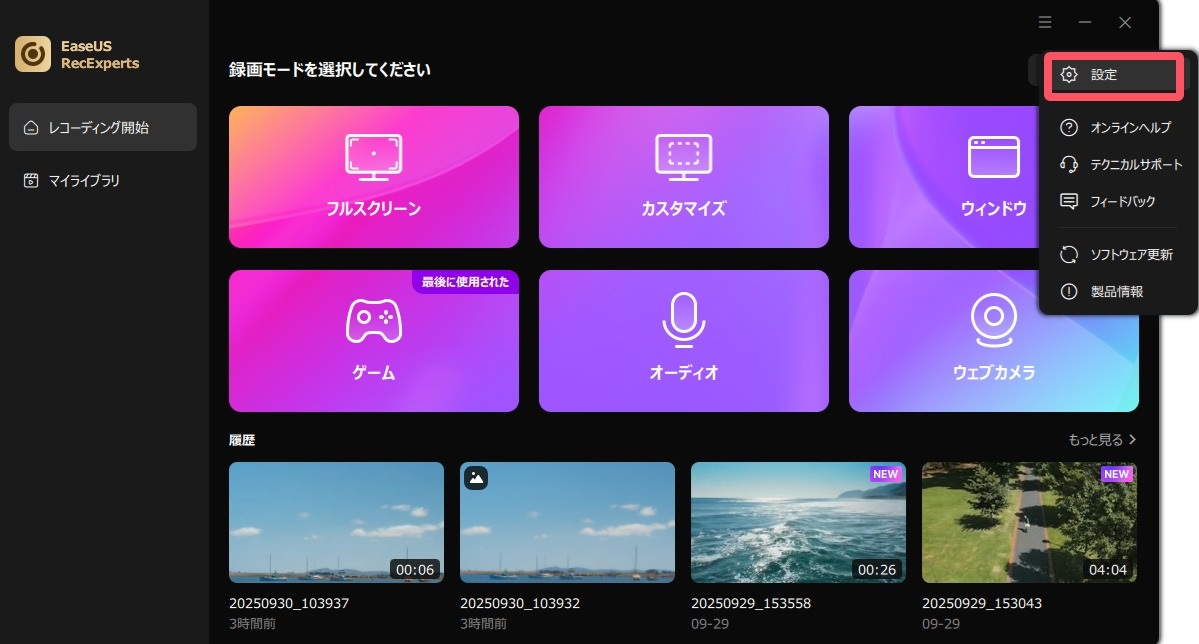
ステップ2:「ビデオ」と「オーディオ」タブを選択して、フレームレート(1~144fps)、画質、出力形式、ビットレートなどの録画設定を調整します。
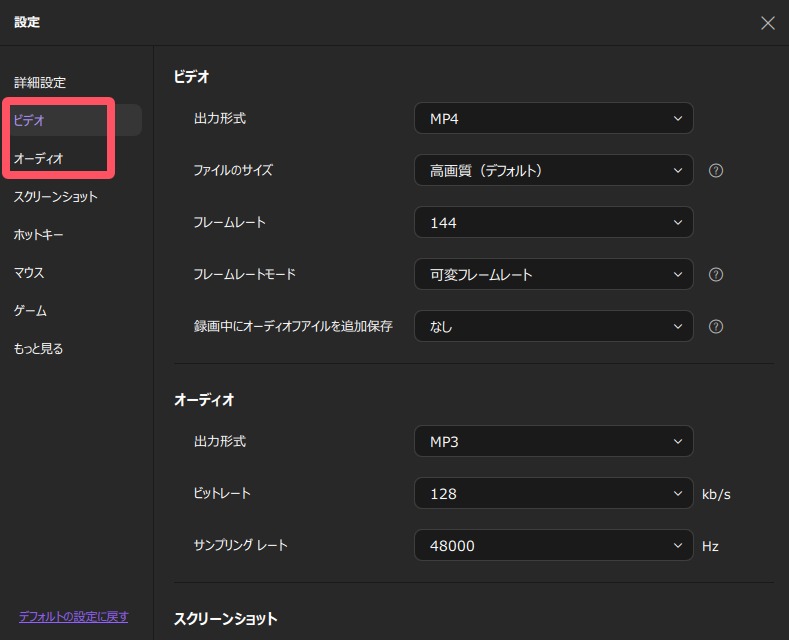
また、「ゲーム」タブをクリックすると、ゲーム画面上に表示するオーバーレイの設定なども変更できます。
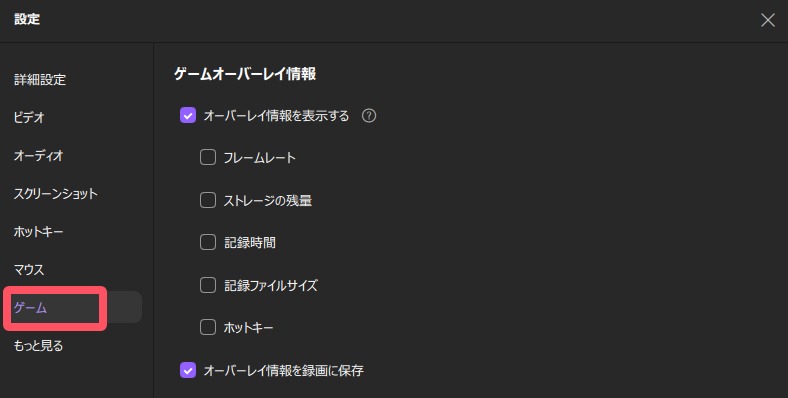
ステップ3:メイン画面に戻り、「ゲームモード」を選択します。録画したいゲームのウィンドウを選び、必要であればWebカメラやマイク音声の入力も設定します。その後、「REC」ボタンをクリックして録画を開始します。
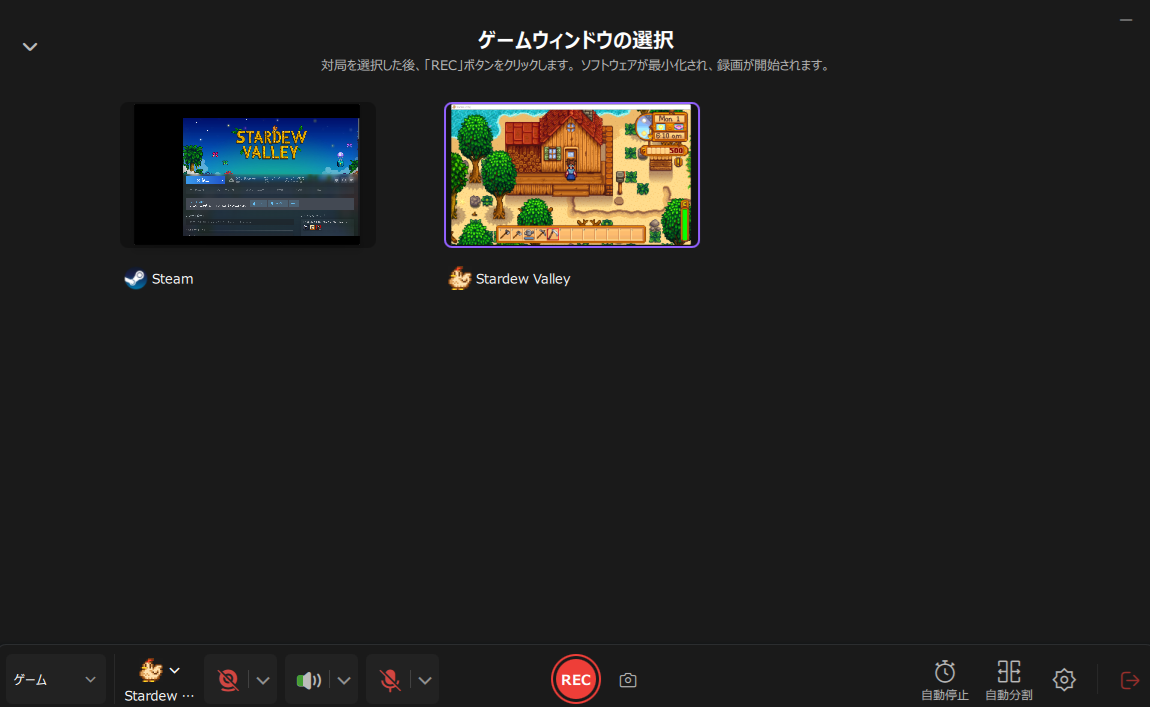
ステップ4:録画中は、画面に小さなバーが表示され、録画時間を確認できます。ツールバーのカメラアイコンをクリックすればスクリーンショットを撮影でき、タイマー(時計アイコン)から録画の自動停止時間も設定可能です。
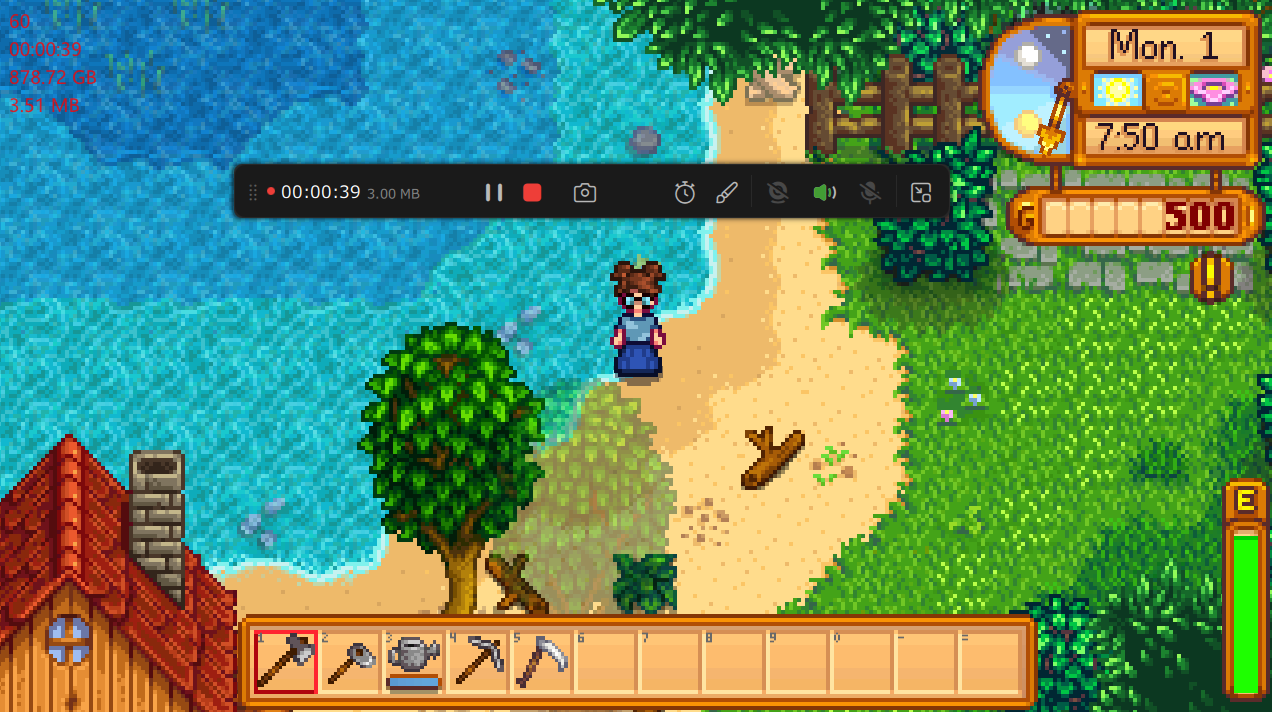
ステップ5:録画が終了したら、内蔵のビデオプレイヤーと編集ツールを使って、動画を確認・編集できます。
PCにゲームレコーダーを設置するスペースがない?それなら、Xbox Game BarでApex Legendsのゲームプレイを録画しましょう。Xbox Game BarはWindows PCに内蔵されたゲーム録画アプリケーションで、簡単なステップでゲームプレイを録画できます。そのため、ダウンロードやセットアップの必要はありません。それでは、PCでゲームプレイを録画する方法を見てみましょう:
ステップ1. キーボードのWindows + Gを押してゲームバーを開く。次に、ポップアップウィンドウが表示されたら、「はい、これはゲームです」オプションを選択して録画機能を有効にします。

ステップ2. Apex Legendsのゲームプレイを開始し、赤い録画ボタンをクリックしてゲームプレイの録画を開始します。または、直接Windows + ALT + Rキーを押して録画を開始することもできます。
ステップ3. 録画を終了するには、Windows + ALT + Rキーを押します。最後に、Start > Game DVR > On this PC をクリックして、録画を探して見ることができます。
OBS Studioは、無料かつ多機能なゲーム用スクリーンレコーダーをお探しの方にお勧めの製品です。これはオープンソースのスクリーンレコーダーで、Windows、macOS、Linuxコンピュータでスムーズに動作し、ゲームプレイを含め、画面上のあらゆるものを簡単に録画することができます。さらに、ライブストリーミングにも対応しており、OBS経由でApex Legendsをプレイ、ストリーミング、録画することができます。以下はステップバイステップガイドです:
ステップ1. 公式ウェブサイトからダウンロードし、コンピューターにインストールします。
ステップ2. 起動し、「設定」>「出力」をクリックし、録画のパラメーターを調整します。
ステップ3. メインインターフェイスに戻ります。「ソース」タブの下にある「+」をクリックして「ゲームキャプチャ」オプションを選択し、ご希望のゲーム録画モードを選択します。完了したら、Apex Legendsゲームプレイを起動します。
ステップ4. 最後に、右下の「録画開始」ボタンをクリックすれば録画が始まります。
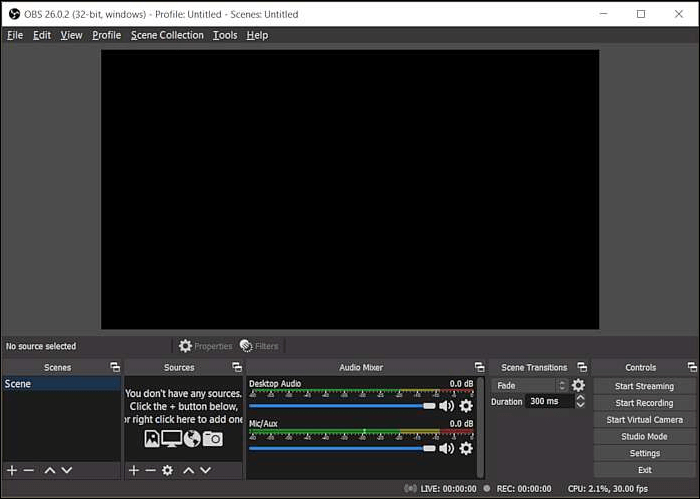
FBXは世界的に有名なゲームレコーダーです。使いやすく、ゲーム映像のキャプチャーに最適な多くの優れた機能を備えています。FBX Game Recorderの優れた点は、ゲームのパフォーマンスを妨げないため、ラグや問題なくゲームプレイを録画できることです。また、ビデオエディターが内蔵されているので、共有する前にクリップを編集することができ、様々な一般的なビデオフォーマットをサポートしています。
ステップ1. FBXを起動し、「設定」→「キャプチャ」→「ゲーム」をクリックします。
ステップ2. 次に、Apex Legendsを起動してプレイします。しばらくすると、FBXのオーバーレイが画面に表示されます。
ステップ3. 録画を開始する準備ができたら、Ctrl + F12ホットキーを押すだけで、ゲームプレイの録画を素早く開始できます。
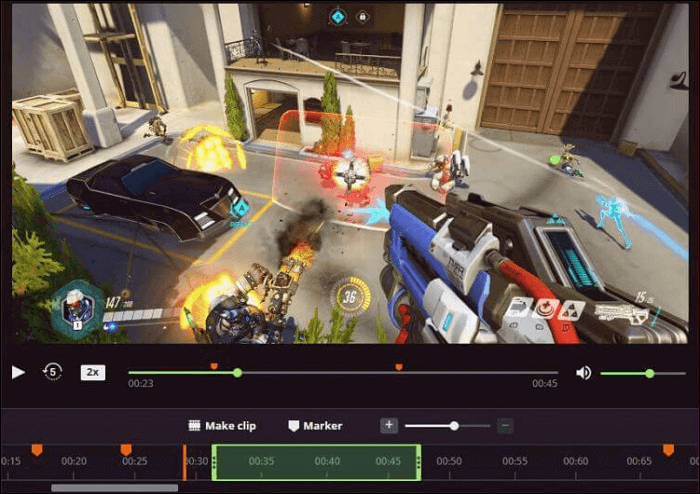
Apex Legendsのゲームプレイを録画するには、スクリーンレコーダーが必要です。市場には様々なオプションがありますが、EaseUS RecExpertsを試してみることをお勧めします。使いやすく、ゲームセッションの高画質ビデオを作成するのに必要な機能をすべて備えています。さらに、WindowsとMacの両方のコンピュータで利用可能です。今すぐお試しいただき、Apex Legendsのゲームプレイ映像を録画することがいかに簡単かをお確かめください。
PCでApexのゲームプレイを録画する最も簡単な方法は、Xbox Game Barを使用することです。これは内蔵のゲームレコーダーで、ゲームのハイライトを素早く録画できます:
もちろんです。ゲームクリップソフトを使えば、Apex Legendsのゲームプレイを簡単にクリップできます。お勧めのソフトをご紹介します:
どんなゲームレコーダーでも、Apex Legendsのハイライトをスクリーン録画できます。ここでは、EaseUS RecExpertsを例として説明します: